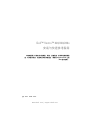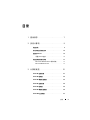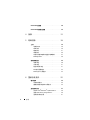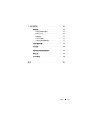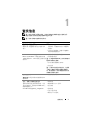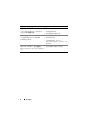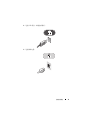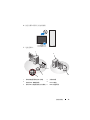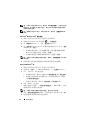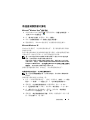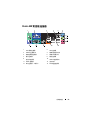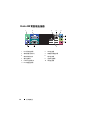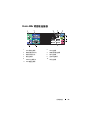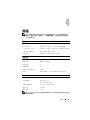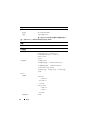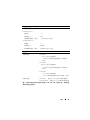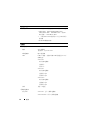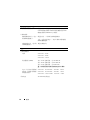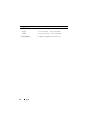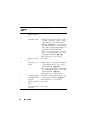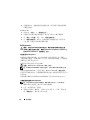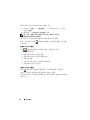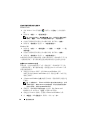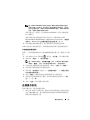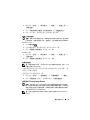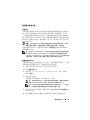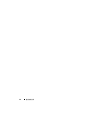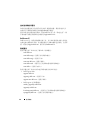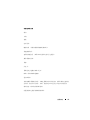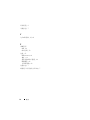www.dell.com | support.dell.com
Dell™ Vostro™ 420/220/220s
安装与快速参考指南
本指南提供了计算机的功能概览、规格、快速设置、软件和故障排除信
息。有关操作系统、设备和技术的详细信息,请参阅 support.dell.com 上的
《Dell 技术指南》。
型号:DCSCLF、 DCSCMF、 DCSCSF

注、注意和警告
注:“注”表示可以帮助您更好地使用计算机的重要信息。
注意:“注意”表示可能会损坏硬件或导致数据丢失,并告诉您如何避免此
类问题。
警告:“警告”表示可能会造成财产损失、人身伤害甚至死亡。
如果您购买的是
Dell™ n
系列计算机,则本文中关于
Microsoft
®
Windows
®
操作系统的任何参考内容均不适用。
Macrovision 产品通告
本产品采用了版权保护技术,它通过申请属于
Macrovision Corporation
和
其它产权所有者的美国专利权以及其它知识产权来进行保护。必须经
Macrovision Corporation
授权才可以使用此版权保护技术,除非
Macrovision
Corporation
另行授权,本技术仅用于家庭和其它有限的浏览用途。禁止进
行反向工程或反编译。
____________________
本说明文件中的信息如有更改,恕不另行通知。
© 2008 Dell Inc.。版权所有,翻印必究。
未经 Dell Inc. 书面许可,严禁以任何形式复制本材料。
本文中使用的商标:Dell、 DELL 徽标、 Vostro 和 DellConnect 是 Dell Inc. 的商标;
Bluetooth 是 Bluetooth SIG, Inc. 拥有的注册商标,并许可 Dell 使用; Intel、 Celeron、
Pentium、 Core2 Duo 和 Core2 Quad 是 Intel Corporation 在美国和 和其它国家和地区的注册
商标; Blu-ray Disc 是 Blu-ray Disc Association 的商标; Microsoft、 Windows、 Windows
Vista 和 Windows Vista 开始按钮徽标是 Microsoft Corporation 在美国和 / 或其它国家和地区
的商标或注册商标。
本说明文件中述及的其它商标和商品名称是指拥有相应标记和名称的公司或其制造的产品。
Dell Inc. 对其它公司的商标和产品名称不拥有任何所有权。
型号:DCSCLF、 DCSCMF、 DCSCSF
2008 年 9 月 P/N M318H Rev.A00

目录 3
目录
1 查找信息 . . . . . . . . . . . . . . . . . . . . . . . . . . 7
2 安装计算机
. . . . . . . . . . . . . . . . . . . . . . . . 9
快速安装. . . . . . . . . . . . . . . . . . . . . . . . . . 9
将计算机安装到机壳中
. . . . . . . . . . . . . . . . 14
连接到 Internet
. . . . . . . . . . . . . . . . . . . . . 15
设置 Internet 连接
. . . . . . . . . . . . . . . . . 15
将信息转移到新计算机
. . . . . . . . . . . . . . . . 17
Microsoft
®
Windows Vista
®
操作系统 . . . . . . 17
Microsoft Windows
®
XP . . . . . . . . . . . . . . 17
3 计算机概览 . . . . . . . . . . . . . . . . . . . . . . . 21
Vostro 420 正面视图. . . . . . . . . . . . . . . . . . . 21
Vostro 420 后视图
. . . . . . . . . . . . . . . . . . . . 22
Vostro 420 背面板连接器
. . . . . . . . . . . . . . . . 23
Vostro 220 正面视图
. . . . . . . . . . . . . . . . . . . 24
Vostro 220 后视图
. . . . . . . . . . . . . . . . . . . . 25
Vostro 220 背面板连接器
. . . . . . . . . . . . . . . . 26
Vostro 220s 正面视图
. . . . . . . . . . . . . . . . . . 27

4 目录
Vostro 220s 后视图. . . . . . . . . . . . . . . . . . . . 28
Vostro 220s 背面板连接器
. . . . . . . . . . . . . . . 29
4 规格 . . . . . . . . . . . . . . . . . . . . . . . . . . . . 31
5 故障排除
. . . . . . . . . . . . . . . . . . . . . . . . 39
工具 . . . . . . . . . . . . . . . . . . . . . . . . . . . 39
电源指示灯
. . . . . . . . . . . . . . . . . . . . . 39
哔声代码
. . . . . . . . . . . . . . . . . . . . . . 39
错误信息
. . . . . . . . . . . . . . . . . . . . . . 41
系统信息
. . . . . . . . . . . . . . . . . . . . . . 46
对软件问题和硬件问题进行故障排除
. . . . . . 47
Dell Diagnostics
. . . . . . . . . . . . . . . . . . . 48
故障排除提示
. . . . . . . . . . . . . . . . . . . . . . 49
电源问题
. . . . . . . . . . . . . . . . . . . . . . 50
内存问题
. . . . . . . . . . . . . . . . . . . . . . 51
锁定和软件问题
. . . . . . . . . . . . . . . . . . 51
Dell 技术更新服务
. . . . . . . . . . . . . . . . . 53
Dell Support 公用程序
. . . . . . . . . . . . . . . 53
6 重新安装软件 . . . . . . . . . . . . . . . . . . . . 55
驱动程序 . . . . . . . . . . . . . . . . . . . . . . . . . 55
识别驱动程序
. . . . . . . . . . . . . . . . . . . 55
重新安装驱动程序和公用程序
. . . . . . . . . . 55
还原操作系统
. . . . . . . . . . . . . . . . . . . . . . 57
用 Microsoft
®
Windows
®
System Restore. . . . . 58
使用 Dell™ Factory Image Restore
. . . . . . . . . 59
使用操作系统介质
. . . . . . . . . . . . . . . . . 61

目录 5
7 获得帮助 . . . . . . . . . . . . . . . . . . . . . . . . . 63
获得帮助. . . . . . . . . . . . . . . . . . . . . . . . . 63
技术支持和客户服务
. . . . . . . . . . . . . . . 64
DellConnect™
. . . . . . . . . . . . . . . . . . . . 64
联机服务
. . . . . . . . . . . . . . . . . . . . . . 64
AutoTech 服务
. . . . . . . . . . . . . . . . . . . 65
订单状态自动查询服务
. . . . . . . . . . . . . . 65
订购时遇到问题
. . . . . . . . . . . . . . . . . . . . 65
产品信息
. . . . . . . . . . . . . . . . . . . . . . . . . 65
退回项目以要求保修或退款. . . . . . . . . . . . . . 66
致电之前
. . . . . . . . . . . . . . . . . . . . . . . . . 66
与 Dell 联络
. . . . . . . . . . . . . . . . . . . . . . . 68
索引 . . . . . . . . . . . . . . . . . . . . . . . . . . . . . . . 69

6 目录

查找信息 7
查找信息
注: 某些功能或介质是可选的,您的计算机可能未附带这些功能或介质。
某些功能或介质可能在某些国家和地区不可用。
注: 您的计算机可能附带其它信息。
说明文件 / 介质 / 标签 目录
服务标签 / 快速服务代码
服务标签 / 快速服务代码位于您的计算
机上。
•
当您访问
support.dell.com
或与支持人
员联络时,此服务标签用于识别您的
计算机。
•
与支持人员联络时,请输入快速服务
代码以转接您的电话。
Drivers and Utilities 介质
Drivers and Utilities 介质是您的计算机
可能附带的 CD、 DVD 或其它类型类型
的介质。
•
适用于您计算机的诊断程序
•
计算机驱动程序
注: 在 support.dell.com 上可以找到驱动
程序和说明文件更新。
•
台式计算机系统软件
(DSS)
•
自述文件
注: 介质中可能包含自述文件,它提供
了有关计算机技术更改的最新更新信
息,或者为技术人员或有经验的用户提
供高级技术参考资料。
操作系统介质
操作系统介质是计算机可能附带的 CD
或 DVD。
•
重新安装操作系统
安全、管制、担保和支持文件
您的计算机可能已附带此类信息。有关
其它管制信息,请参阅 www.dell.com 上
的管制遵循主页:
www.dell.com/regulatory_compliance。
•
保修信息
•
条款和条件
(U.S.
美国)
•
安全说明
•
管制信息
•
人机工程学信息
•
最终用户许可协议

8 查找信息
服务手册
可以在 support.dell.com 上找到适用于
您的计算机的服务手册。
•
如何卸下和装回部件
•
如何配置系统设置
•
如何排除故障并解决问题
Dell 技术指南
在 support.dell.com 中可找到 Dell
Technology Guide。
•
关于您的操作系统
•
使用和维护设备
•
了解诸如
RAID
、
Internet
、
Bluetooth
®
无线技术、电子邮件、网
络等技术。
Microsoft
®
Windows
®
许可证标签
Microsoft Windows 许可证位于您的计算
机上。
•
提供您的操作系统查产品密钥。
说明文件 / 介质 / 标签 目录

安装计算机 9
安装计算机
快速安装
警告: 开始执行本节中的任何步骤之前,请阅读计算机附带的安全信息。
有关其它最佳安全操作信息,请参阅 www.dell.com/regulatory_compliance 上
的 Regulatory Compliance (管制标准)主页。
注: 如果您没有订购某些设备,则可能不包含在内。
1
仅限使用以下一种电缆连接显示器:白色
DVI
电缆或蓝色
VGA
电缆。带
有
DVI
或
VGA
适配器的
VGA
电缆可用于带有
DVI
连接器的视频端口。

10 安装计算机

安装计算机 11
2
连接
USB
设备,如键盘或鼠标。
3
连接网络电缆。

12 安装计算机
4
连接调制解调器。
5
连接电源电缆。

安装计算机 13
6
按显示器和计算机上的电源按钮。
7
连接至网络。
1
带有网络适配器的台式计算机
2
无线路由器
3
电缆或 DSL 调制解调器
4
Internet 服务
5
带有 USB 无线适配器的台式计算机
6
USB 无线适配器
4
3
2
6
5
1

14 安装计算机
将计算机安装到机壳中
将计算机安装到机壳中可能使通风受阻并影响计算机的性能,还可能导致
计算机过热。在将计算机安装到机壳中时,请遵循以下原则。
警告: 在将计算机安装到机壳中之前,请阅读计算机附带的安全说明。有
关其它最佳安全操作信息,请参阅 www.dell.com/regulatory_compliance 上的
Regulatory Compliance (管制标准)主页。
注意: 本说明文件中说明的工作温度规格是指最高的环境工作温度。将计算
机安装到机壳中时,还需要考虑室温。例如,如果室温为 25°C (77°F),根据您
的计算机规格,在达到计算机的最高运行温度前您只有 5° 至 10°C (9° 至 18°F)
的温度裕度。有关计算机规格的详细信息,请参阅第 31 页上的 “规格”。
•
在计算机所有具有通风孔的侧面均留出至少
10.2
厘米 (
4
英寸)的空
隙,以保证通风良好。
•
如果机壳有开门,则开门必须允许至少
30%
的通风通过机壳 (前面和
背面)。
注意: 请勿将计算机安装到不通风的机壳中。通风受阻会影响计算机的性
能,还可能导致计算机过热。

安装计算机 15
•
如果计算机安装在桌角或桌子下面,则请在计算机背面到墙壁之间至
少留出
5.1
厘米 (
2
英寸)的空隙,以保证通风良好。
连接到 Internet
注: ISP 和 ISP 所提供的服务会因国家和地区的不同而有所差异。
要连接至 Internet,您需要调制解调器或网络连接,以及 Internet 服务提
供商 (ISP)。如果使用的是拨号连接,请先将电话线连接至计算机上的调
制解调器连接器及墙上的电话连接器,然后再设置 Internet 连接。如果您
使用的是 DSL 或电缆 / 卫星调制解调器连接,请与您的 ISP 或蜂窝电话
服务商联络获取设置说明。
设置 Internet 连接
要用您的 ISP 提供的桌面快捷方式设置 Internet 连接,请:
1
保存并关闭所有打开的文件,退出所有打开的程序。
2
双击
Microsoft
®
Windows
®
桌面上的
ISP
图标。
3
按照屏幕上的说明完成设置。
如果桌面上没有 ISP 图标,或者您要设置其它 ISP 的 Internet 连接,请执
行以下相应小节中的步骤。

16 安装计算机
注: 如果您无法连接到 Internet,请参阅 《Dell 技术指南》。如果您过去曾
成功连接,则可能是 ISP 服务已停止。请与您的 ISP 联络以确定服务状态,
或稍后再尝试连接。
注: 请准备好您的 ISP 信息。如果您没有 ISP,请参考 “连接到 Internet”
向导。
Microsoft
®
Windows Vista
®
操作系统
1
保存并关闭所有打开的文件,退出所有打开的程序。
2
依次单击
Windows Vista
开始按钮
→
“控制面板”。
3
在 “网络和
Internet
”下,单击 “连接到
Internet
”。
4
在 “连接到
Internet
”窗口中,根据您需要的连接方式,单击 “宽带
(PPPoE)
”或 “拨号”:
•
如果您要使用
DSL
、卫星调制解调器、有线电视调制解调器或
Bluetooth
无线技术连接,请选择 “宽带”。
•
如果您要使用拨号调制解调器或
ISDN
,请选择 “拨号”。
注: 如果您无法确定要选择的连接类型,请单击 “帮助我选择”或与您的
ISP 联络。
5
按照屏幕上的说明并使用您的
ISP
提供的设置信息完成设置。
Microsoft
Windows
®
XP
1
保存并关闭所有打开的文件,退出所有打开的程序。
2
依次单击 “开始”
→
“
Internet Explorer
”
→
“连接到
Internet
”。
3
在下一个窗口中,单击相应选项:
•
如果您没有
ISP
,请单击 “从
Internet
服务提供商
(ISP)
列表选择”。
•
如果您已从您的
ISP
获得设置信息,但未收到设置
CD
,请单击
“手动设置我的连接”。
•
如果已有设置
CD
,请单击 “使用我从
ISP
得到的
CD
”。
4
单击 “
Next
”(下一步)。
如果在步骤
3
中选择了 “手动设置我的连接”,请继续步骤
5
。否则,
请按照屏幕上的说明完成设置。
注: 如果您无法确定要选择的连接类型,请与您的 ISP 联络。
5
单击 “您想怎样连接到
Internet
?”下的相应选项,然后单击 “下一步”。
6
使用您的
ISP
提供的设置信息完成设置。

安装计算机 17
将信息转移到新计算机
Microsoft
®
Windows Vista
®
操作系统
1
单击
Windows Vista
开始按钮 ,然后依次单击 “传输文件和设置”
→
“启动
Windows
轻松传送”。
2
在 “用户帐户控制”对话框中,单击 “继续”。
3
单击 “启动新的传输”或 “继续正在进行的传输”。
4
请按照屏幕上 “
Windows
轻松传送”向导提供的说明进行操作。
Microsoft Windows
®
XP
Windows XP 提供了 “文件和设置转移向导”,用于将数据从源计算机转
移到新计算机。
您可以通过网络或串行连接将数据传输至新计算机,或者先将数据存储在
可移动介质 (例如可写 CD)中,然后再传输至新计算机。
注: 您可以通过用串行电缆将新旧计算机的输入 / 输出 (I/O) 端口直接连接
起来,从而将信息从旧计算机传输至新计算机。
有关在两台计算机之间设置直接电缆连接的说明,请参阅 Microsoft 知识库
文章 #305621,标题为 “How to Set Up a Direct Cable Connection Between Two
Computers in Windows XP”《如何在两台 Windows XP 计算机之间建立直接电
缆连接》。该信息在某些国家和地区可能不可用。
要将信息传输到新计算机,必须运行 “文件和设置转移向导”。
使用操作系统介质运行 “文件和设置转移向导”
注: 此过程需要操作系统介质。此介质是可选的,并非所有计算机都附带
此介质。
要准备新计算机以进行文件传输,请:
1
打开 “文件和设置转移向导”,方法是:依次单击 “开始”
→
“所有
程序”
→
“附件”
→
“系统工具”
→
“文件和设置转移向导”。
2
系统显示 “文件和设置转移向导”欢迎屏幕时,单击 “下一步”。
3
在 “这是哪台计算机
?
”
屏幕上,依次单击 “新计算机”
→
“下一步”。
4
在 “您有
Windows XP CD
吗?”
屏幕上,依次单击 “我将使用
Windows XP CD
中的向导”
→
“下一步”。
5
系统显示 “现在转到您的旧计算机”屏幕时,转到您的旧 (源)计算
机。此时请勿单击 “下一步”。

18 安装计算机
要复制旧计算机中的数据,请:
1
在旧计算机中,放入
Windows XP
操作系统介质。
2
在 “欢迎使用
Microsoft Windows XP
”屏幕上,单击 “执行其它任务”。
3
在 “您希望做什么?”下,依次单击 “转移文件和设置”
→
“下一步”。
4
在 “这是哪台计算机
?
”
屏幕上,依次单击 “旧计算机”
→
“下一步”。
5
在 “选择转移方法”屏幕上,单击要使用的传输方法。
6
在 “要转移哪些项目?”
屏幕上,选择要传输的项目并单击 “下一步”。
信息复制完毕后,系统将显示 “正在完成收集阶段”屏幕。
7
单击 “完成”。
要将数据传输至新计算机,请:
1
在新计算机上的 “请转到您的旧计算机”屏幕中,单击 “下一步”。
2
在 “文件和设置在哪儿?”
屏幕上,选择传输设置和文件的方法,并
单击 “下一步”。
该向导将收集到的文件和设置应用到新计算机。
3
在 “完成”屏幕上,单击 “完成”,然后重新启动新计算机。
不使用操作系统介质运行 “文件和设置转移向导”
要在没有操作系统介质的情况下运行 “文件和设置转移向导”,必须创建
向导磁盘,该磁盘使您可以向可移动介质中创建备份映像文件。
要创建向导磁盘,请使用装有 Windows XP 的新计算机并执行以下步骤:
1
打开 “文件和设置转移向导”,方法是:依次单击 “开始”
→
“所有
程序”
→
“附件”
→
“系统工具”
→
“文件和设置转移向导”。
2
系统显示 “文件和设置转移向导”欢迎屏幕时,单击 “下一步”。
3
在 “这是哪台计算机
?
”
屏幕上,依次单击 “新计算机”
→
“下一步”。
4
在 “您有
Windows XP CD
吗?”
屏幕上,依次单击 “我要在以下驱
动器中创建向导磁盘”
→
“下一步”。
5
插入可移动介质 (例如可写
CD
), 并 单 击 “确定”。
6
完成磁盘创建后,屏幕将显示
“请转到您的旧计算机”
信息,请勿单
击 “下一步”。
7
转至旧计算机。

安装计算机 19
要复制旧计算机中的数据,请:
1
在旧计算机上插入向导磁盘,然后依次单击 “开始”
→
“运行”。
2
在 “运行”窗口的 “打开”字段中,浏览至 “
fastwiz
”的路径 (位
于相应的可移动介质上),然后单击 “确定”。
3
在 “文件和设置转移向导”欢迎屏幕上,单击 “下一步”。
4
在 “这是哪台计算机
?
”
屏幕上,依次单击 “旧计算机”
→
“下一步”。
5
在 “选择转移方法”屏幕上,单击要使用的传输方法。
6
在 “要转移哪些项目?”
屏幕上,选择要传输的项目并单击 “下一步”。
信息复制完毕后,系统将显示 “正在完成收集阶段”屏幕。
7
单击 “完成”。
要将数据传输至新计算机,请:
1
在新计算机上的 “请转到您的旧计算机”屏幕中,单击 “下一步”。
2
在 “文件和设置在哪儿?”
屏幕上,选择传输设置和文件的方法,并
单击 “下一步”。按照屏幕上的说明进行操作。
该向导将读取收集到的文件和设置,并将它们应用到新计算机。
所有设置和文件均应用完毕后,系统将显示 “完成”屏幕。
3
单击 “完成”并重新启动新计算机。
注: 有关此过程的详细信息,请在 support.dell.com 上搜索文档 #154781 (标
题为 “What Are The Different Methods To Transfer Files From My Old Computer
To My New Dell™ Computer Using the Microsoft
®
Windows
®
XP Operating
System?”《使用 Microsoft
®
Windows
®
XP 操作系统将文件从旧计算机传输到
新的 Dell™ 计算机的不同方法》)。
注: 在某些国家和地区可能无法查看 Dell™ 知识库文档。

20 安装计算机
ページが読み込まれています...
ページが読み込まれています...
ページが読み込まれています...
ページが読み込まれています...
ページが読み込まれています...
ページが読み込まれています...
ページが読み込まれています...
ページが読み込まれています...
ページが読み込まれています...
ページが読み込まれています...
ページが読み込まれています...
ページが読み込まれています...
ページが読み込まれています...
ページが読み込まれています...
ページが読み込まれています...
ページが読み込まれています...
ページが読み込まれています...
ページが読み込まれています...
ページが読み込まれています...
ページが読み込まれています...
ページが読み込まれています...
ページが読み込まれています...
ページが読み込まれています...
ページが読み込まれています...
ページが読み込まれています...
ページが読み込まれています...
ページが読み込まれています...
ページが読み込まれています...
ページが読み込まれています...
ページが読み込まれています...
ページが読み込まれています...
ページが読み込まれています...
ページが読み込まれています...
ページが読み込まれています...
ページが読み込まれています...
ページが読み込まれています...
ページが読み込まれています...
ページが読み込まれています...
ページが読み込まれています...
ページが読み込まれています...
ページが読み込まれています...
ページが読み込まれています...
ページが読み込まれています...
ページが読み込まれています...
ページが読み込まれています...
ページが読み込まれています...
ページが読み込まれています...
ページが読み込まれています...
ページが読み込まれています...
ページが読み込まれています...
ページが読み込まれています...
ページが読み込まれています...
-
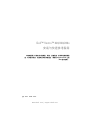 1
1
-
 2
2
-
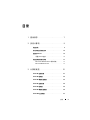 3
3
-
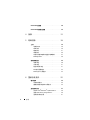 4
4
-
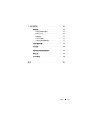 5
5
-
 6
6
-
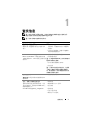 7
7
-
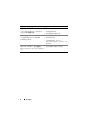 8
8
-
 9
9
-
 10
10
-
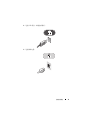 11
11
-
 12
12
-
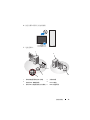 13
13
-
 14
14
-
 15
15
-
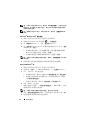 16
16
-
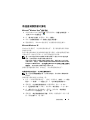 17
17
-
 18
18
-
 19
19
-
 20
20
-
 21
21
-
 22
22
-
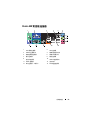 23
23
-
 24
24
-
 25
25
-
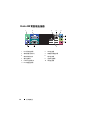 26
26
-
 27
27
-
 28
28
-
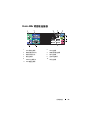 29
29
-
 30
30
-
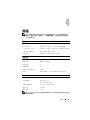 31
31
-
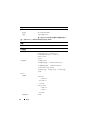 32
32
-
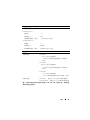 33
33
-
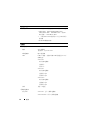 34
34
-
 35
35
-
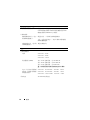 36
36
-
 37
37
-
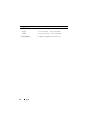 38
38
-
 39
39
-
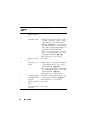 40
40
-
 41
41
-
 42
42
-
 43
43
-
 44
44
-
 45
45
-
 46
46
-
 47
47
-
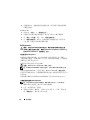 48
48
-
 49
49
-
 50
50
-
 51
51
-
 52
52
-
 53
53
-
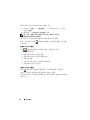 54
54
-
 55
55
-
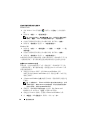 56
56
-
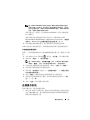 57
57
-
 58
58
-
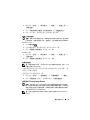 59
59
-
 60
60
-
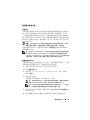 61
61
-
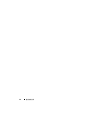 62
62
-
 63
63
-
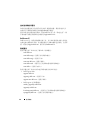 64
64
-
 65
65
-
 66
66
-
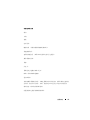 67
67
-
 68
68
-
 69
69
-
 70
70
-
 71
71
-
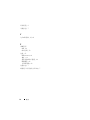 72
72